このページでは、Macにインストールしておきたいアプリを記します。※完全に主観です。
どなたにもお勧めできる無料アプリを16つ、有料アプリを2つを紹介します。
私は2020年の年末頃に、WindowsからMacへ完全に切り替えました。それ以前のマックは、MacBook(12inch 2017)のみでした。
そんなMac初心者なので、インストールした後にアプリの名前を忘れて起動できない、なんてこともありました。
そのため、ここに備忘録として実際にインストールした私にとって必須であろうアプリをまとめておきます。Macを買い替えた際に再度環境構築をするとき、何をインストールしれば良いかを思い出すため、という目的もあります。
WindowsからMacユーザーになった方にも参考になれば幸いです。
無料の必須アプリ
ユーティリティ
AppCleaner【優先度:高】
インストールしたAppをアンインスールするときに使うソフト。
関連情報まで削除し、根こそぎアンインストールしてくれるらしいです。
後述の有料のCleanMyMacがあれば、AppCleanerを使う必要はないかもしれません。
Amphetamine【優先度:高】
強制的にスリープさせないようにしてくれます。
Macbook向けのソフトかなと思います。
「外出時にモニターを閉じたMacbookを持ち歩きつつ、そのMacbookで動画を書き出したい」
といった場合にとても有効なアプリです。
通常、モニターを閉じるとスリープに入ってしまうため、動画のエンコードがストップしてしまいます。例えモバイルバッテリーで給電していたとしても、スリープに入ってしまいます。
このアプリを使用すると、モニターを閉じてもスリープに入らないのでエンコードを続行させることができます。
注意点として、モニターを閉じてもディスプレイはオフにならずオンのままになります。
モニターを閉じる前にディスプレイの明るさを暗くしておくことで、バッテリーの消費を抑えた方が良いかと思います。
もう一つの用途として、HDDのスリープ防止があります。
「Amphetamine」の設定 →ドライブのスリープ防止
から設定できます。
Lacie の d2 がどうしてもスリープに入ってしまうので、この機能を使ってスリープに入らないようにしています。
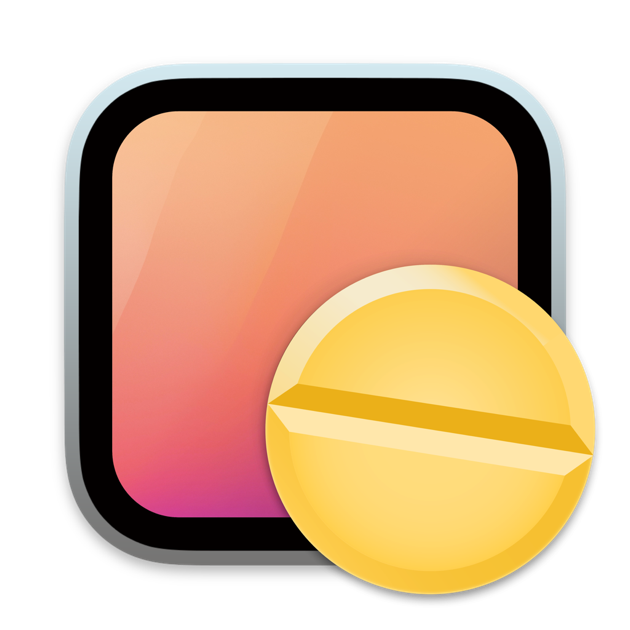
Android File Transfer【優先度:低】
Android端末とMacを接続するソフトです。
※2025年4月に気づいたのですが、現在、配信元のGoogleからこのアプリの配信が停止されているようです。
代替アプリの紹介がこちらに掲載されていました。
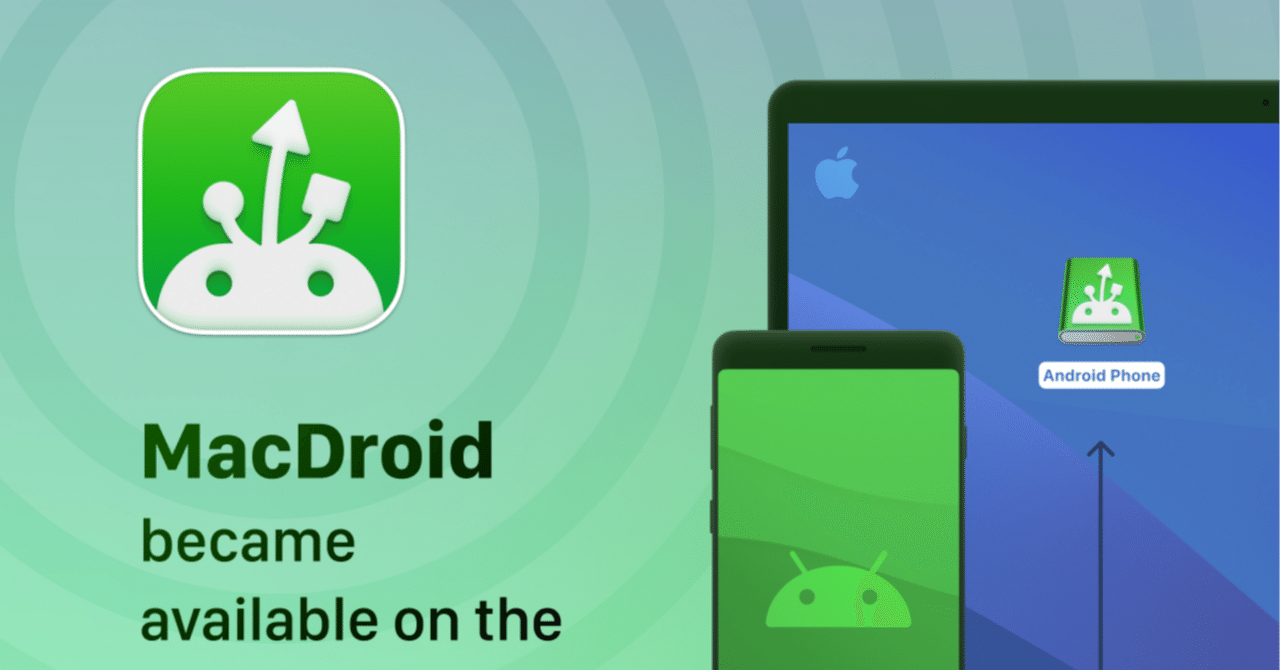
MacDroidというアプリが無料で良いらしいです。
※私はまだ試してません。
TeraCopy【優先度:低】

コピー時にファイルやフォルダの変更日時をそのままにコピーしてくれる。(他にも色々と良い機能があるそうですが、私は上記の機能を目的に使用)
Windows版もあります。
私はもともとWindowsで使用していて、Macでも継続して使用しています。(使用頻度低)
テキストエディター
CotEditor【優先度:高】

シンプルなテキストエディターです。
Mac純正のテキストエディターはもう使っていないので、具体的な不満点が何だったか忘れてしまったのですが、使用上不満があり、このCotEditorに辿り着きました。
私は、Windowsの頃は純正のテキストエディターしか使わないほど、テキストエディターにはこだわりがない方かと思っています。MacではそのWindowsのテキストエディターに代わるようなもの求めていたのですが、このエディターが十分それに代わる代物かと思います。
動画関連
VLC【優先度:高】
言わずと知れた動画再生ツール。
再生できない動画ファイル形式はないと思えるぐらい対応フォーマットが多いです。
処理速度も速いようです。後述の「IINA」で処理落ちする場合、こちらを使用すると滑らかに再生できたりします。
Windows版もあります。
私はもともとWindowsで使用していて、Macでも継続して使用しています。
IINA【優先度:高】
Mac界では有名らしい動画再生ツール。
VLCに比べて画質調整やクロップなど、機能が豊富です。
再生されている動画を見ながら設定画面で機能を調整できるので、とても調整しやすいです。
そして調整した画質調整やクロップ情報を保存してくれているようで、IINAを起動するたびに調整する必要がありません。(ただし、調整してほしく無い動画も勝手に調整されてしまったりします。)
A-Bループ機能ももちろん入っています。そして動画ごとに設定したA-Bループ区間を保存してくれるようです。動画ファイルを閉じたあとでも、再び同じ動画で同じシーンを見返したい場合に便利です。
注意点としては、VLCに比べて処理速度が遅いようです。
重たい動画の場合は処理落ちすることがあるので、その場合はVLCを使用しましょう。
Windows版はないようです。
すごく良いビューワーなので、WindowsとMacを両方使っていた時はWindows版が欲しかったです。
4K Video Downloader+
画像ビューワー
XnViewMP【優先度:高】
見れない画像は無いというぐらい、対応フォーマットが多い画像ビューワーです。Windowsでいうところのエクスプローラー風に、MacでいうとFinder風に?、画像を閲覧することができます。
私はもともとWindowsで使用していて、Macでも継続して使用しています。
ストレージ(SSD, HDD)管理
AmorphousDiskMark【優先度:中】

ハードディスクの読み込み速度、書き込み速度を計測するソフトです。
WindowsのCrystalDiskMarkのMac版といわれているソフトで、画面のUIもCrystalDiskMarkそのものです。
新しくHDDやSSDを購入した際に、実際に速度を計測したい場合に使えるソフトかと思います。
Blackmagic Disk Speed Test【優先度:中】
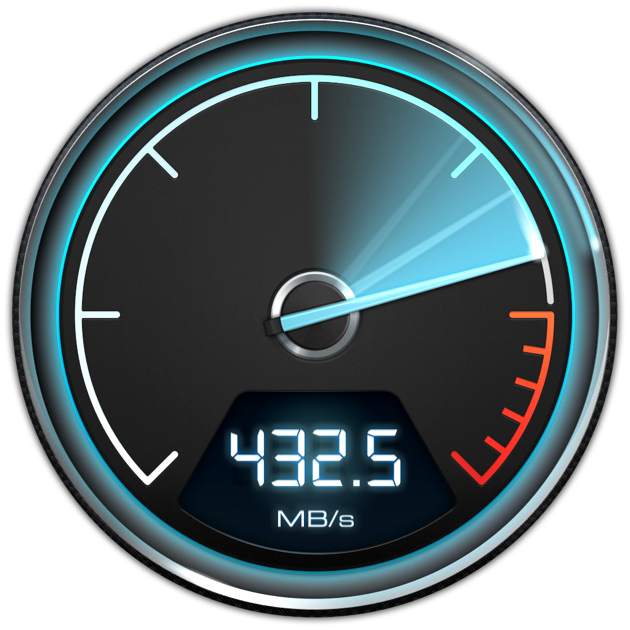
プロ向け映像カメラを製作しているBlackmagicの、ハードディスクの読み込み速度、書き込み速度を計測するソフトです。
一度計測を開始すると、ずっと計測し続けるので、4、5回計測を終えたら自分で停止しましょう。
Apple純正「ディスクユーティリティ」【優先度:中】
Apple純正の、OSに付属の元からインストールされているソフト。
ハードディスクをフォーマットしたりできます。
新しくHDDを購入したら、このAppのお世話になります。
※もともとインストールされているのでこのページに書く必要もないのですが、私がよくアプリ名を忘れるのでここに記載します。
ブラウザ
Chrome【優先度:高】

ほぼ書く必要も無いですが、言わずとしれたGoogleのChrome。
以前、Safari で Google Map のマイマップを編集していた際、微妙に編集しにくいことがあったのですが、Chromeだと問題なく編集できました。
それ以来、Googleのサービスを使用するにはChromeを使用した方が無難というイメージが定着してしまったので、MacではSafariを使うことはほぼなく、Chromeばかりを使用するようになりました。
動画再生ツールとして使うこともできます。
動画ファイルをChromeの画面にドラッグ&ドロップすると、ブラウザの中で動画を再生することができます。
リモートデスクトップ
Chrome Remote Desktop
TeamViewer
有料の有能なアプリ
ユーティリティ
iStat Menus【優先度:高】

CPU、メモリ、ハードディスク、ネットワーク、温度、バッテリーなど、ハードウェアの稼働状況をリアルタイムモニタするソフトです。
画面上部のメニューバーにモニタ状況を常時表示することもできます。
海外のレビュー系Youtubeチャンネルで使用しているのを見て購入することにしました。
その他にMacのモニタ系ソフトは使用していないので、他の類似アプリと比較することはできていませんが、iStat Menusはかなり使用感が良く、全く不満はありません。
追記(2024年11月2日)
2024年7月にメジャーアップデートがありました。なんと約7年ぶりのメジャーアップデートだそうです。2ヶ月悩んで結局2024年9月にアップデート版を購入しました。
買ったパック:iStat Menus 7 Family Pack Upgrade
すでに iStat Menus 6 のライセンスを持っていたので、アップグレード版のライセンスを購入しました。
iStat Menus 6 ではシングルライセンスを購入・使用していました。
今回アプデするにあたり、デスクトップで使用している Mac mini だけでなく、Macbook Air でも iStat Menus を使用してみたかったので、5人(5台?)で使用できるファミリーアップグレード版のライセンスを購入しました。シングルライセンスとそれほど差額も無かったと思います。
値段は日本円で 2,082 円 でした。
結果、超満足しています。😊
CleanMyMac by MacPow【優先度:中】
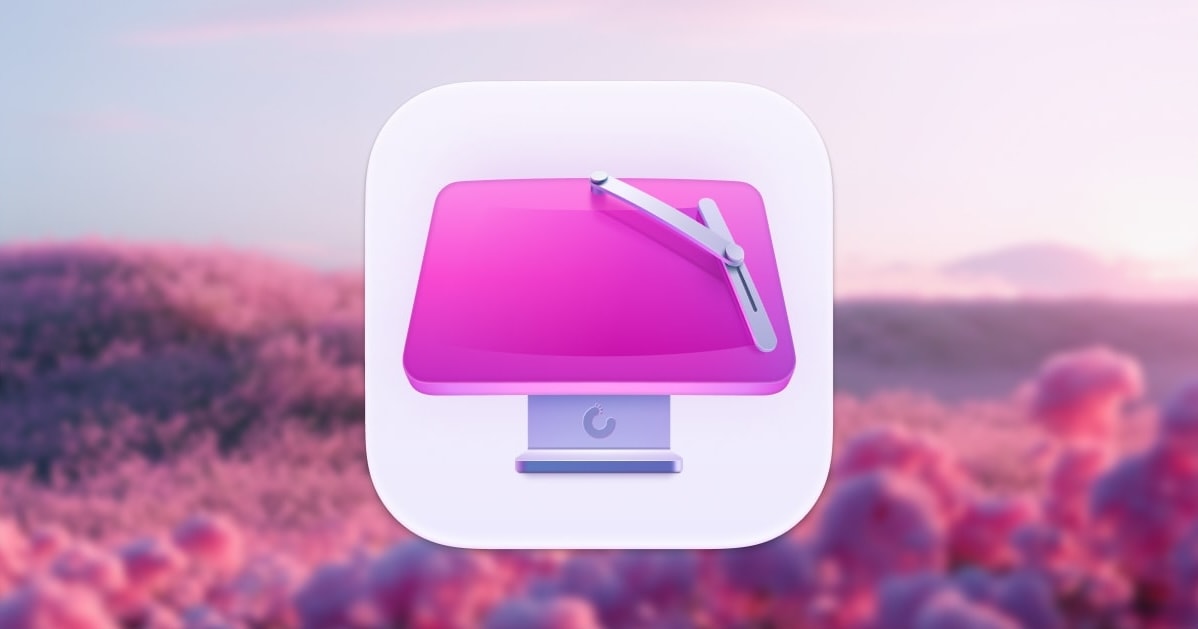
Macの中身を簡単な操作でお掃除してくれるソフトです。
Youtubeで広告動画がよく流れてくるので、なんだか胡散臭いなぁと思っていました。
でもよくよく調べてみると、この手のソフトでは最も有名なもののようです。
Macの起動ストレージの空き容量が増やせるかなと思って2025年4月に初めて導入しました。
私は「Mac2台のプラン」を19,191円で一括購入しました。
結局、思っていたほど空き容量を減らすことはできませんでしたが、
細かく不要なデータを結構お掃除できたかな?という印象はあります。
※Adobe After Effects のキャッシュファイルが、起動ストレージで莫大な容量(0.6TB)を食っていたことが後々判明しました。でもこれについてはCleanMyMacは検知してくれませんでした。その点がちょっと残念ですね。
